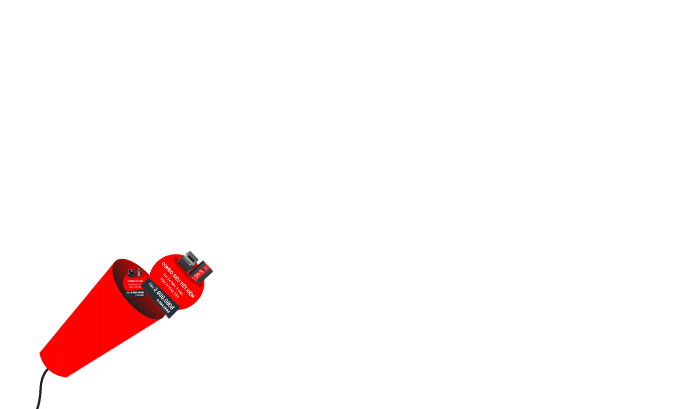– Nhập hàng
Sau khi đã thành công trong việc nhập hàng tồn đầu kỳ, bạn có thể nhập từng mặt hàng hoặc nhập số lượng nhiều các mặt hàng vào kho bằng cách lựa chọn “Nhập hàng” trên cột các chức năng quản lý
Tạo mới chứng từ nhập hàng
Bước 1: Bạn chọn “Kho” trên menu quản lý chính
Bước 2: Chọn “Nhập hàng” trong menu bên trái màn hình
Bước 3: Chọn “Thêm mới” để bắt đầu thêm sản phẩm vào kho hàng, cửa sổ nhập hàng sẽ hiện
MAYBANHANG.NET hỗ trợ 3 cách thức nhập hàng với các tình huống cụ thể như sau:
TH1: bạn muốn nhập số lượng ít sản phẩm:
Bước 1: Bạn chọn kho hàng muốn nhập (nếu bạn có nhiều kho).
Bước 2: Bạn nhập tên sản phẩm cần nhập kho.
Bước 3: Bạn chọn số lượng cần nhập kho.
Bước 4: Bạn chọn thanh toán hoặc nợ để kết thúc quá trình thêm hàng, nếu chọn thanh toán, MAYBANHANG.NET sẽ xuất hóa đơn ra cho bạn, nếu chọn ghi nợ thị sẽ chuyển thành nợ nhà cung cấp.
TH2: bạn muốn nhập số lượng nhiều sản phẩm cùng lúc:
Bước 1: Bạn tải file nhập hàng mẫu (6) xuống, nhập đầy đủ thông tin các mặt hàng cần nhập kho theo mẫu.
Bước 2: Nhập file hàng mẫu vào máy (7)
Bước 3: Chọn thanh toán hoặc nợ để kết thúc quá trình thêm hàng, nếu chọn thanh toán, MAYBANHANG.NET sẽ xuất hóa đơn ra cho bạn, nếu chọn ghi nợ thị sẽ chuyển thành nợ nhà cung cấp.
Lưu ý: Khi nhập hàng nếu điều chỉnh giá nhập (sửa giá nhập hoặc nhập giảm giá) thì giá nhập của sản phẩm được tự cập nhật lại.
Cuối cùng, nếu bạn muốn in mã vạch cho các sản phẩm vừa nhập kho thì bấm “in mã vạch” (5). MAYBANHANG.NET sẽ in ra toàn bộ mã vạch theo số lượng hàng bạn vừa nhập.
Định dạng của tệp tin chứa thông tin nhập hàng có dạng như sau:
Nếu muốn tìm kiếm lại các mặt hàng đã nhập, bạn chọn khoảng thời gian cần tìm kiếm sau đó nhấn nút tìm kiếm. MAYBANHANG.NET sẽ liệt kê tất cả các đơn nhập hàng trong khoảng thời gian đó, bạn bấm vào từ đơn nhập hàng để xem thông tin chi tiết.
TH3: tạo hóa đơn nhập hàng tái sử dụng từ các hóa đơn cũ
Nếu bạn thường nhập một lượng hàng hóa nhất định với một nhà cung cấp thì cách làm này sẽ giúp bạn tiết kiệm được thời gian khi tái sử dụng hóa đơn nhập hàng cũ:
Bước 1: Bạn chọn “Kho” trên menu quản lý chính
Bước 2: Chọn “Nhập hàng” trong menu bên trái màn hình
Bước 3: Chọn “Thêm mới” để bắt đầu thêm sản phẩm vào kho hàng, cửa sổ nhập hàng sẽ hiện:
Bước 4: chọn Nhà cung cấp
Bước 5: Chọn “Đặt lại”
Khi đó cửa sổ sẽ xuất hiện danh sách 10 hóa đơn nhập hàng gần nhất của nhà cung cấp để bạn lựa chọn để tái sử dụng:
Ngoài ra, bạn có thể tìm kiếm hóa đơn nhập hàng theo ngày (1) hoặc có thể chọn theo danh sách sổ ra trên màn hình:
Sau khi tìm được hóa đơn nhập hàng bạn chỉ cần chọn vào hóa đơn đó và ấn “thanh toán”(1,2). Khi đó thao tác Tạo hóa đơn nhập hàng từ các hóa đơn cũ của bạn thành công.
Sửa chứng từ nhập hàng
Bước 1: Bạn chọn “Kho” trên menu quản lý chính.
Bước 2: Chọn “Nhập hàng” trong menu bên trái màn hình.
Bước 3: Bấm vào biểu tượng để vào màn hình chi tiết chứng từ
Tại màn hình này, bạn có thể sửa lại nội dung chứng từ như: thêm, bớt sản phẩm, thay đổi số lượng hàng hóa, giá nhập, Giảm giá…
Ngoài ra, bạn cũng có thể sửa ngày hóa đơn trên hệ thống để phù hợp với ngày lập thực tế bằng cách ấn vào nút “Sửa ngày” ở góc dưới bên trái màn hình.
Tags: phần mềm quản lý bán hàng, phần mềm quản lý, phần mềm quản lý nhà hàng, phần mềm tính tiền
Địa chỉ công ty
-
TP. Hồ Chí Minh

Số 30/11C Mạc Đĩnh Chi, Phường Đa Kao, Quận 1,
Tp. Hồ Chí Minh. -
TP. Hà Nội

Toong Coworking space, Tầng 2, Indochina Plaza, 241 Xuân Thủy, Cầu Giấy, Hà Nội.
-
TP. Hà Nội

Tầng 3, Lô 6-7, Xuân Mai Tower, Đường Tô Hiệu,
P. Hà Cầu, Q. Hà Đông, Tp. Hà Nội.
Bản quyền © 2011 - 2024 MAYBANHANG.NET sản phẩm của Công ty Cổ phần giải pháp EZ